Jenkins----基于 CentOS 或 Docker 安装部署Jenkins并完成基础配置
查看原文
文章目录
- 基于 CentOS7 系统部署 Jenkins 环境
- 基于 Docker 安装部署 Jenkins环境
- 配置 Jenkins 中文模式
- 配置用户名密码形式的 Jenkins 凭据
- 配置 ssh 私钥形式的 Jenkins 凭据
- 配置 Jenkins 执行任务的节点
基于 CentOS7 系统部署 Jenkins 环境
(1)首先确保已经安装jdk,如未安装,请参考 Java----新手一步一步安装 Java 语言开发环境 先安装jdk环境
(2)配置Jenkins源
sudo wget -O /etc/yum.repos.d/jenkins.repo https://pkg.jenkins.io/redhat-stable/jenkins.repo
sudo rpm --import https://pkg.jenkins.io/redhat-stable/jenkins.io.key
(3)安装Jenkins
yum install epel-release
yum install java-11-openjdk-devel
yum install jenkins
(4)配置Jenkins端口号
vi /etc/sysconfig/jenkins
如下,可自定义修改监听端口
#监听端口
JENKINS_PORT="10003"
(5)配置用户
vi /etc/sysconfig/jenkins
如下,将用户设置为 root
#修改配置
$JENKINS_USER="root"
(6)修改目录权限
chown -R root:root /var/lib/jenkins
chown -R root:root /var/cache/jenkins
chown -R root:root /var/log/jenkins
(7)启动Jenkins
systemctl start jenkins
(8)网页打开Jenkins,如:在网页打开,如 http://192.168.1.210:10003/
如下,根据页面提示找到密码并填入
[root@localhost ~]# cat /var/lib/jenkins/secrets/initialAdminPassword
599ad742855948e0b8af280ad2e1f09f

(9)可以选择推荐的插件

(10)创建一个用户,如admin/admin

(11)如下,点击保存并完成安装

(12)至此,Jenkins搭建完成

基于 Docker 安装部署 Jenkins环境
(1)下载Jenkins镜像
docker pull jenkins/jenkins:lts
(2) 创建挂载目录
mkdir -p /docker/jenkins/var/jenkins_home
chmod 777 /docker/jenkins/var/jenkins_home
(3) 启动docker部署Jenkins
docker run -d -p 10002:8080 -p 10003:50000 -v /docker/jenkins/var/jenkins_home:/var/jenkins_home -v /etc/localtime:/etc/localtime --name jenkins jenkins/jenkins:lts
(4) 配置镜像加速器
cd /docker/jenkins/var/jenkins_home/
vi hudson.model.UpdateCenter.xml
然后将url修改https://mirrors.tuna.tsinghua.edu.cn/jenkins/updates/update-center.json ,内容如下:
<?xml version='1.1' encoding='UTF-8'?>
<sites><site><id>default</id><url>https://mirrors.tuna.tsinghua.edu.cn/jenkins/updates/update-center.json</url></site>
</sites>
(5) 浏览器打开 ip:10002

(6) 查看管理员密码
这里需要注意一下docker挂载目录
cat /docker/jenkins/var/jenkins_home/secrets/initialAdminPassword
(7) 选择插件安装
此时可以选择“选择插件安装”,这样便于后面了解各种插件的作用

此时可以先不选插件,插件可以后续按需安装
(8) 然后设置管理员账号和密码

(9) 然后选择默认的URL,安装完成后如下

配置 Jenkins 中文模式
(1) 安装locale和Localization: Chinese (Simplified)插件
在【Manage jenkins】-【Manage Plugins 】-【Available】中搜索Locale和Localization: Chinese (Simplified)插件,安装成功后重启jenkins

(2) 设置语言为中文
进入系统管理Manage Jenkins > Configure System,设置 Language为zh_cn,应用后刷新

配置用户名密码形式的 Jenkins 凭据
(1)打开Jenkins后,点击【系统管理】-【管理凭据】

(2)如下,点击【Jenkins】

(3)点击【全局凭据】

(4)点击【添加凭据】

(5)选择【Username with password】,然后填写用户名,比如demo,填写密码,注意,这里描述一定要填写,描述主要是方便后续使用或查看的时候知道这个用户名密码是做什么用的,比如这里填写“demo密钥测试用”,点击【确定】

(6)此时可以看到已经添加成功

配置 ssh 私钥形式的 Jenkins 凭据
在下载代码的时候经常会需要使用ssh私钥,因此,在Jenkins上需要事先配置好ssh私钥的凭证
(1)点击【系统管理】-【管理凭据】

(2)点击【Jenkins】

(3)点击【全局凭据】

(4)点击【添加凭据】

(5)选择【SSH Username with private key】,然后填写描述,主要用于后续辨别凭证的作用,然后填写用户名,这个一般是linux虚拟机上配置的用户,一般为邮箱名,然后选择 【Enter directly】

(6)到linux虚拟机上执行如下命令查看私钥
cat /root/.ssh/id_rsa
复制类似如下的私钥

(7)将私钥复制到步骤(5)中的key处,然后点击确定即可

配置 Jenkins 执行任务的节点
(1)在【Manage jenkins】-【Manage Plugins 】-【Available】中搜索SSH Agent和SSH Build Agents plugin插件,安装成功后重启jenkins

(2)配置 SSH Server:
Jenkins- 系统管理 - 全局安全配置, 把 SSH Server 设置为启用(默认是禁用)

(3)登录jenkins后,点击【系统管理】-【节点管理】

(4)点击【新建节点】

(5)填写节点名称,最好将ip或者计算机名填上,便于后期维护查看

(6)设置节点信息
1)设置工作目录,比如 /var/jenkins/workspace
2)启动方式选择 【Luanch agent via SSH】
3)凭据选择ssh登录此虚拟机的用户名密码,需要提前设置凭据

(7)继续接步骤4设置节点信息
1)Host key确认策略选择不确认
2)节点属性设置Git的路径
可通过在虚拟机上执行 which git 查看git的安装路径,如虚拟机尚未安装,则可参考 Git----学习Git第一步基于 Windows 10 系统和 CentOS7 系统安装 Git
3)设置 JAVA_HOME环境变量,可在虚拟机上通过 echo $JAVA_HOME 查看,如果虚拟机尚未安装jdk,则可参考 Java----新手一步一步安装 Java 语言开发环境
然后点击【保存】,完成节点信息的设置

(8)在虚拟机上为jenkins设置java链接文件
# 这里 /var/jenkins/workspace 为上述步骤设置的节点的工作目录
mkdir -p /var/jenkins/workspace/jdk/bin/
which java
# which java 命令的结果,/usr/local/jdk1.8.0_301/bin/java,然后创建软连接
ln -s /usr/local/jdk1.8.0_301/bin/java /var/jenkins/workspace/jdk/bin/java
(9)然后点击刚刚创建的节点

(10)点击【启动代理】

(11)如下图所示,表示节点已经增加成功,并且启动上线成功
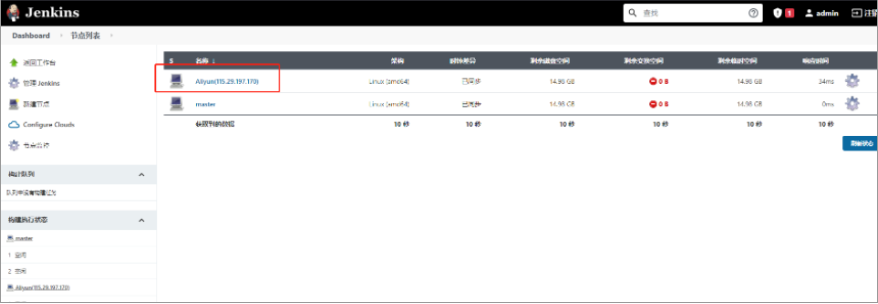
至此,Jenkins 基本就搭建起来了。
